Hai davvero bisogno di rimuovere in modo sicuro le unità flash USB?

Probabilmente hai sentito che devi sempre usare l'icona Rimozione sicura dell'hardware prima di scollegare un dispositivo USB. Tuttavia, c'è anche una buona possibilità che tu abbia scollegato un dispositivo USB senza usare questa opzione e tutto ha funzionato bene.
Windows stesso ti dice che non hai bisogno di usare l'opzione Rimozione sicura dell'hardware se usi certe impostazioni - le impostazioni predefinite, ma il consiglio fornito da Windows è fuorviante.
Rimozione rapida e prestazioni migliori
Windows consente di ottimizzare il dispositivo USB per una rimozione rapida o prestazioni migliori. Per impostazione predefinita, Windows ottimizza i dispositivi USB per una rapida rimozione. È possibile accedere a questa impostazione da Gestione dispositivi: aprire il menu Start, digitare Gestione periferiche e premere Invio per eseguirlo.
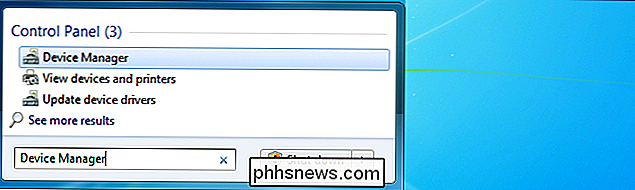
Espandere la sezione Unità disco in Gestione periferiche, fare clic con il pulsante destro del mouse sul dispositivo e selezionare Proprietà.
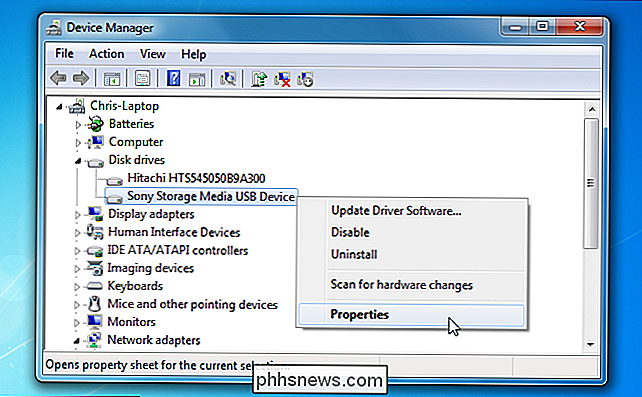
Selezionare la scheda Politiche nella finestra Proprietà. Noterai che Windows dice che puoi scollegare il tuo dispositivo USB in sicurezza senza usare l'icona di notifica Rimozione sicura dell'hardware, quindi questo significa che puoi scollegare il tuo dispositivo USB senza mai rimuoverlo, giusto? Non così veloce.
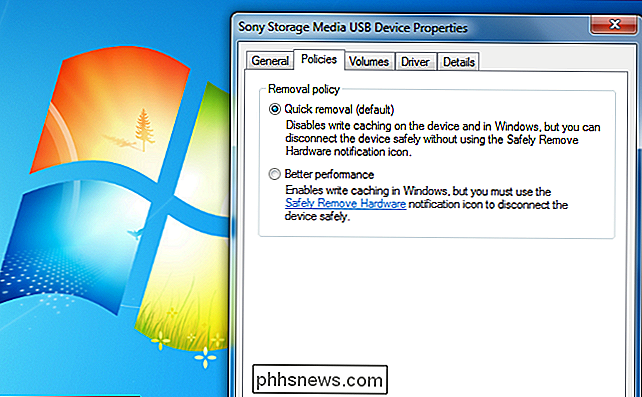
Pericolo di danneggiamento dei dati
La finestra di dialogo di Windows mostrata sopra è fuorviante. Se si scollega il dispositivo USB mentre i dati vengono scritti su di esso - ad esempio, mentre si spostano i file su di esso o mentre si salva un file su di esso - ciò può causare il danneggiamento dei dati. Indipendentemente dall'opzione utilizzata, è necessario assicurarsi che il dispositivo USB non sia in uso prima di scollegarlo: alcune chiavette USB potrebbero avere delle luci accese che lampeggiano durante l'uso.
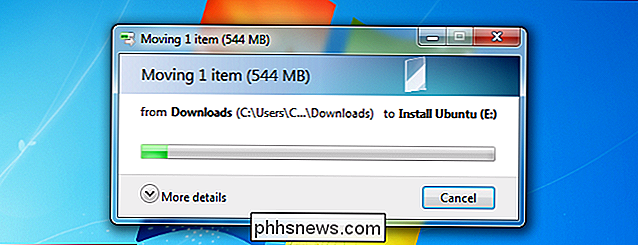
Tuttavia, anche se USB il dispositivo non appare per essere in uso, potrebbe essere ancora in uso. Un programma in background potrebbe scrivere sull'unità, quindi potrebbe verificarsi un danneggiamento dei dati se scollegate l'unità. Se la tua chiavetta USB non sembra essere in uso, puoi probabilmente scollegarla senza che si verifichi alcun danneggiamento dei dati, tuttavia, per sicurezza, è comunque consigliabile utilizzare l'opzione Rimozione sicura dell'hardware. Quando espelli un dispositivo, Windows ti dirà quando è sicuro rimuoverlo, assicurandoti che tutti i programmi siano fatti.
Scrivi cache
Se selezioni l'opzione Prestazioni migliori, Windows memorizzerà i dati nella cache anziché scriverli Dispositivo USB immediatamente. Ciò migliorerà le prestazioni del dispositivo, tuttavia è molto più probabile che si verifichi un danneggiamento dei dati se si scollega il dispositivo USB senza utilizzare l'opzione Rimozione sicura dell'hardware. Se la memorizzazione nella cache è abilitata, Windows non scrive immediatamente i dati sul dispositivo USB, anche se sembra che i dati siano stati scritti sul dispositivo e tutte le finestre di dialogo sullo stato dei file siano chiuse, i dati potrebbero essere memorizzati nella cache del sistema.
Quando espelli un dispositivo, Windows scaricherà la cache di scrittura sul disco, assicurando che vengano apportate tutte le modifiche necessarie prima di notificarti quando è possibile rimuovere l'unità.

Mentre l'opzione Rimozione rapida riduce le prestazioni USB, è l'impostazione predefinita per Riduci al minimo le possibilità di danneggiamento dei dati nell'uso quotidiano: molte persone potrebbero dimenticare di utilizzare o non utilizzare mai l'opzione Rimozione sicura dell'hardware quando scollegano i dispositivi USB.
Rimozione sicura dell'hardware
In definitiva, indipendentemente dall'opzione si utilizza, è necessario utilizzare l'icona Rimozione sicura dell'hardware ed espellere il dispositivo prima di scollegarlo. Puoi anche fare clic con il pulsante destro del mouse nella finestra Computer e selezionare Espelli. Windows ti dirà quando è sicuro rimuovere il dispositivo, eliminando qualsiasi cambiamento di corruzione dei dati.

Questo consiglio non si applica solo a Windows - se stai usando Linux, dovresti usare l'opzione Eject nel tuo file manager prima scollegare anche un dispositivo USB. Lo stesso vale per Mac OS X.

Crea un collegamento sul desktop in modalità di navigazione in incognito di Google Chrome
La modalità di navigazione in incognito di Google Chrome è un ottimo modo per utilizzare il browser senza che la tua cronologia di navigazione o di download venga registrata localmente sul tuo computer o nel tuo account Google. È un modo semplice per navigare in privato in modo che chiunque abbia accesso fisico al computer non sia in grado di vedere quali siti hai visitato.Va

Word può creare automaticamente un backup del documento ogni volta che lo si salva. Tuttavia, è anche possibile che Word conservi automaticamente il documento a intervalli regolari utilizzando la funzione di salvataggio automatico e utilizzi questa funzione per ripristinare eventuali modifiche perse nei documenti.



